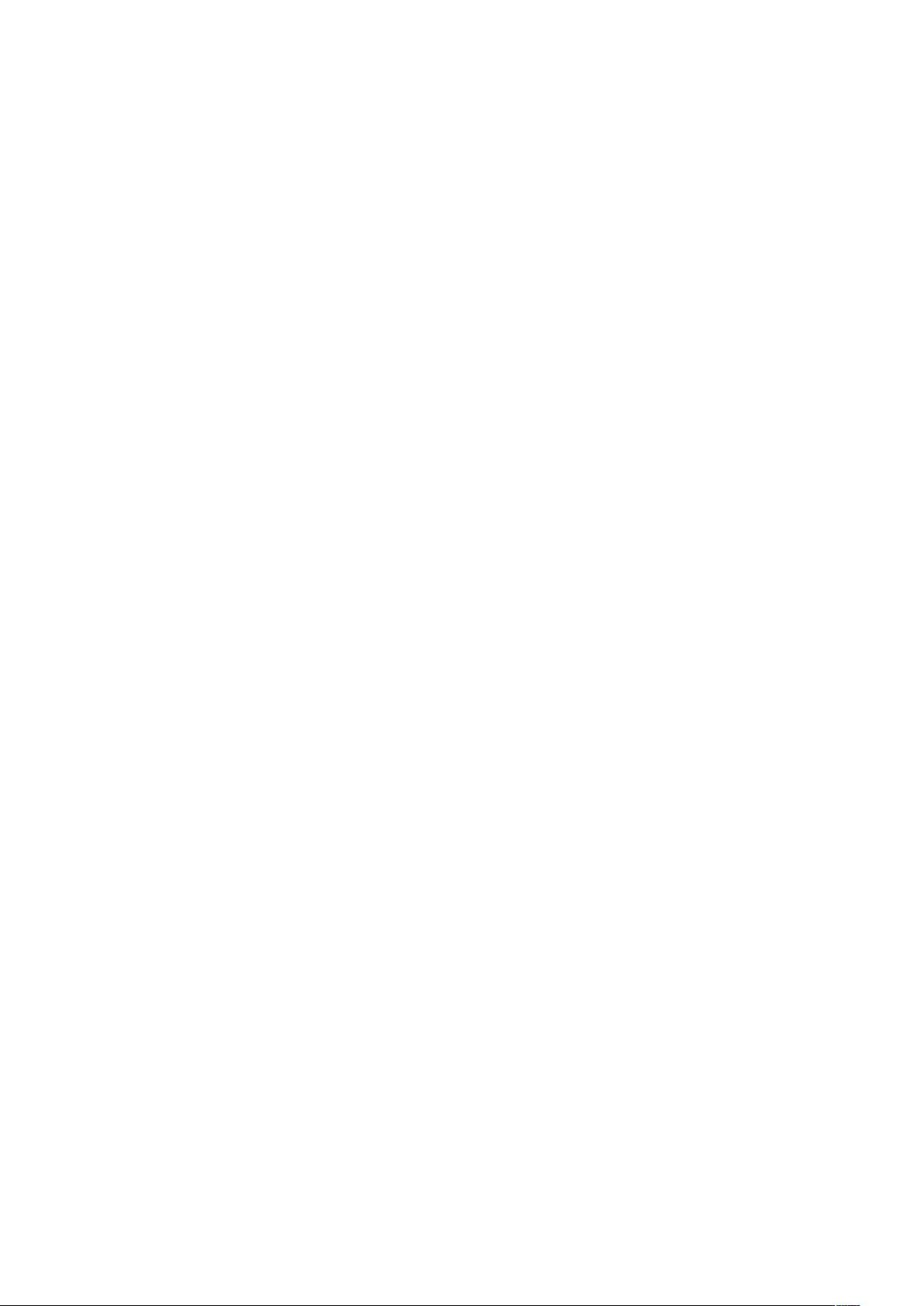配置TFS2010环境:VS2008、VS2010与Eclipse连接指南
需积分: 9 147 浏览量
更新于2024-09-17
收藏 282KB DOCX 举报
"本文主要介绍了如何在TFS2010环境下配置不同的开发工具,包括VS2008和VS2010,以及Eclipse(虽然未详细展开)。"
在开发环境中,Team Foundation Server (TFS) 2010是一个强大的版本控制系统和协作平台。为了在TFS2010环境下工作,开发人员需要确保他们的开发工具能够正确地连接和集成到TFS。以下是关于如何配置VS2008和VS2010与TFS2010的详细步骤:
### VS2010配置
Visual Studio 2010自带了Team Foundation Suite,因此可以直接连接到TFS。以下是配置过程:
1. **启动连接过程**:打开Visual Studio 2010,然后在“工具”菜单中选择“连接到Team Foundation Server”。
2. **选择服务器**:在弹出的“连接到Team Foundation Server”对话框中,从下拉列表中选取你的TFS服务器。如果列表为空,点击“服务器”按钮手动输入服务器设置。
3. **选择团队项目**:在“团队项目”部分,挑选你希望工作的项目。被选中的项目将在团队资源管理器中显示。
4. **确认连接**:点击“确定”,完成连接。
### VS2008配置
对于Visual Studio 2008,配置过程稍微复杂些,因为它需要安装额外的组件:
1. **安装顺序**:确保按照以下顺序安装软件:VS2008、TeamExplorer2008、VS2008SP1,最后是“Visual Studio Team System 2008 Service Pack 1 Forward Compatibility Update for Team Foundation Server 2010”。
2. **连接字符串**:配置TFS连接字符串时,你需要指定TFS服务器的名称、端口和虚拟目录。例如,如果TFS服务器名为“tfs2”,使用默认的虚拟目录“tfs”和端口“8080”,连接字符串应为“http://tfs2:8080/tfs/defaultcollection”。默认的集合名称通常是"defaultcollection"。
请注意,VS2005不支持连接到TFS2010,因此如果使用VS2005作为开发工具,而又不打算升级,那么不应尝试连接到TFS2010。
此外,虽然未在描述中详述,但Eclipse也可以通过安装Team Foundation Server的插件(如MSTFS插件)来与TFS2010集成。配置过程通常涉及安装插件,然后在Eclipse中配置TFS服务器的连接信息,类似于上述VS2008和VS2010的步骤。
在实际开发中,正确配置开发工具与TFS的连接至关重要,因为它确保了源代码管理、版本控制、任务管理和持续集成等功能的顺畅运行。了解并熟练执行这些配置步骤对于团队协作和项目管理是极其重要的。
222 浏览量
135 浏览量
145 浏览量
2013-11-12 上传
450 浏览量
2021-10-20 上传
564 浏览量
2012-04-22 上传
laoshu3579
- 粉丝: 0
- 资源: 4